述文老師教學分享電子報 (2006/07/15)
- 測試一下你存封已久的記憶吧!
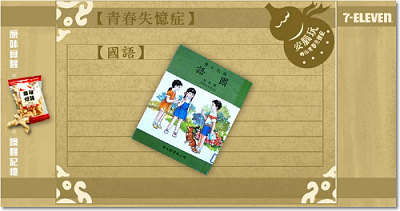
- 網址:http://www.7-11.com.tw/product/event/old2/game1.asp
- 光影魔術手的 0.21 繁體中文版終於推出囉! 這次的改版主要著重在邊框的加強,包括以下功能:
- 邊框可隨著影像尺寸自動縮放,讓想邊框套用到大尺寸影像或是沖洗出來的人,也能擁有正確邊框比例的效果。

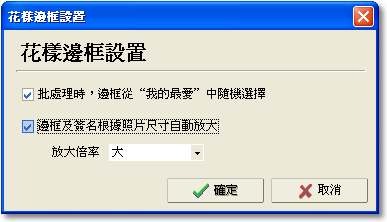
- 輕鬆邊框新增「邊框工廠」與「外掛邊框」,未來可透過外掛方式與自行設計邊框加入光影魔術手中!
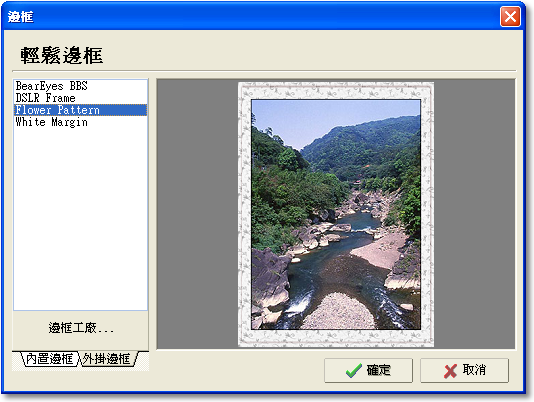
- 增加「圖像 / 擴邊」功能,可以在光影魔術手中增加影像邊界尺寸,不需要再經由其它影像軟體來處理!
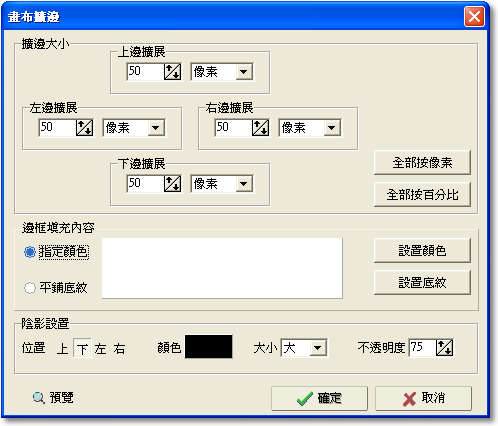
- 「檔案 / 批處理」增加「自動旋轉」動作,可自動依據 EXIF 資訊將直式照片旋轉後再套用效果;且於「縮放」選項中可選擇只針對較大尺寸或較小尺寸的影像進行縮放!
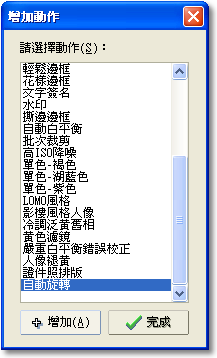
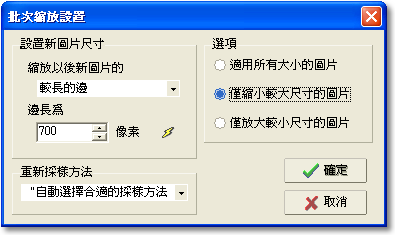
- 新增241種撕邊邊框效果,請由「楊比比‧楊三十七度半」網站下載,檔案共分成七個,下載後請將檔案解壓縮到光影魔術手資料夾下的 Mask 就可以囉!
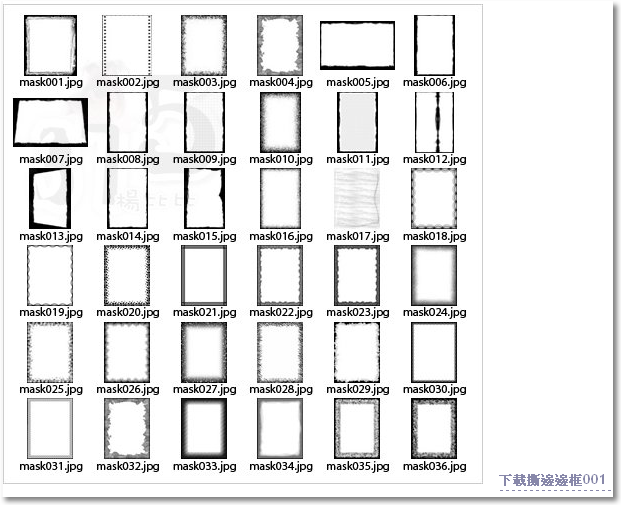
- 官方網站:http://www.neoimaging.cn/
主程式下載位址:http://www.neoimaging.cn/nEOiMAGINGbg.zip
花樣邊框下載位址:http://neoimaging.beareyes.com.cn/nEOiMAGINGframes.exe
-
快速簡易 FTP 站架設全攻略,Step by Step 示範,一學就會,這是專門針對初學者設計的全中文免費 FTP 架站軟體,特色是讓不熟電腦的人也能夠輕易架設 FTP 站。具有繁體中文的操作介面,更是沒有許多外國知名軟體不支援中文檔名的問題,硬體需求很低,在硬體等級較差的電腦上一樣可以運作的非常順暢,執行快速,體積輕巧,操作簡單,功能雖比較基本,但操作相當容易。
- 官方網址:http://pcman.ptt.cc/
軟體下載網址:http://pcman.ptt.cc/PCManFTPD2.zip
- 下載完畢請用解壓縮軟體解開到你要的位置,然後我們就可以開始架站了,解開後請執行 PCManFTPD2.exe 這個檔案,按照以下步驟操作一次你可以先大略試一下這軟體的操作方式。
- 接下來應該會看到這個畫面,請從選單依圖示選擇 [設定使用者帳號]。 因為你不可能把電腦上的所有檔案毫無限制的放在網路上,公開給所有不認識的人下載,所以必須設定使用者,限定只有你開放的幾個特定使用者才能 連進來,此外還有要限制他們只能下載你有開放的內容,其他你不願分享出去的東西他們則是都不能碰。

- 出現以下設定畫面後,請按下新增群組,為什麼要這樣操作我後面 會解說,總之先照著按。我把群組的帳號名稱設定為"friend", 你也可以取成任何你 自己想要的名稱,請在密碼前面打勾表示要使用密碼,然後設定一個密碼,在這裡為了示範我設定"1234", 事實上這是很不安全的密碼,請換成你自己想設的密碼。接著按下[設 定檔案存取權限]

- 我們現在要來決定要開放哪些內容給使用者 下載。接下來會看到下面的畫面,在此檔案存取權限要設定的,就是我們要把哪些東西開放出去讓人(friend) 使用。設 定要開放的檔案相當簡單,只要在 [Windows 檔案總管] 當中找到你要開放分享的檔案或資料夾,用拖曳的方式丟進來即可。所以請先打開你的檔案總管。假設我要開放給別人抓的是「課業」、「軟體」、「醫學」這三個 資料夾裡面的資料,還有dxwebsetup.exe 這個檔案,我就用滑鼠在 [檔案總管] 選取這幾個 檔案,然後按住 [左鍵] 把他拖曳進 [檔案存取權 限] 設 定的對話框,放開即可。

- 拖曳完成之後就變成這樣,我剛拖進來的檔案都順利被檔案權限設 定對話框自動加入了。拖曳檔案是最簡單的設定方法,當然你也可以透過 [加入資料夾]、[加 入檔 案] 等按鈕來達到相同的目的。在這裡已經出現了類似檔案總管的介面,試試看展開左邊視窗的樹狀目錄,就像檔案總管一樣的瀏覽方式。設定好按下[確 定]即 可。

- 確定後回到使用者設定的畫面,剛剛我們已經新增了一個名為"friend"的群 組, 現在我要說明為什麼要新增群組。
因為你的 FTP 站可能不只一個使用者在用,你可能會同時開給很多不同的人,但如果你想開放給每個人的東西都一樣,既然如此那還為每個人都個別設定一次太麻煩了,群組的用途,就是把一[群]使用者歸在同一[組],讓他 們全組共用相同的設定,省去重複設定的麻煩, 只要把新增加的使用者都指定為剛剛設定的"friend"群 組,就可以 直接全部套用群 組設定值,不必重複設定 (當然如果你是所有使用者都共用同一帳號的話,直接建立使用者即可,就不需要使用群組了)。請看以下操作:
按下[新 增使用者]按 鈕,並且將他命名為你想要的名字,這個名字將會用來當作 FTP 連線用的帳號,在這裡我只是示範,設使用者名為 "pcman", 然後從右 上方選擇群組, 讓新 增的"pcman"使用者套用剛剛的"friend"群組的設定。 現 在使用者 "pcman" 已經屬於 "friend" 這個群組。請注意,使 用者如 果沒有再設定密碼,則會使用群組的密碼, 不想套用群組密碼請在使用者的 [密 碼] 前面空格打勾,並且輸入使用者自己專屬的密碼,如此 密碼就會是使用 者自己的密碼而非群組的密碼。底下的其他設定也是一樣,只要沒有另外再設都是直接套用群組的設定,設定完請按下確定,我們可以開始測試。

- 接下來應該會看到這個畫面,請從選單依圖示選擇 [設定使用者帳號]。 因為你不可能把電腦上的所有檔案毫無限制的放在網路上,公開給所有不認識的人下載,所以必須設定使用者,限定只有你開放的幾個特定使用者才能 連進來,此外還有要限制他們只能下載你有開放的內容,其他你不願分享出去的東西他們則是都不能碰。
-
「http://ghlp.igogo8.com/ghlp_more.html」只要在方框中輸入文字,然後選擇一種喜歡的樣式, 就可按「生成狗話連篇」鈕轉換成彩色娃娃體或圖形喔!選按產生後的圖形,還可以替換不同的圖形!

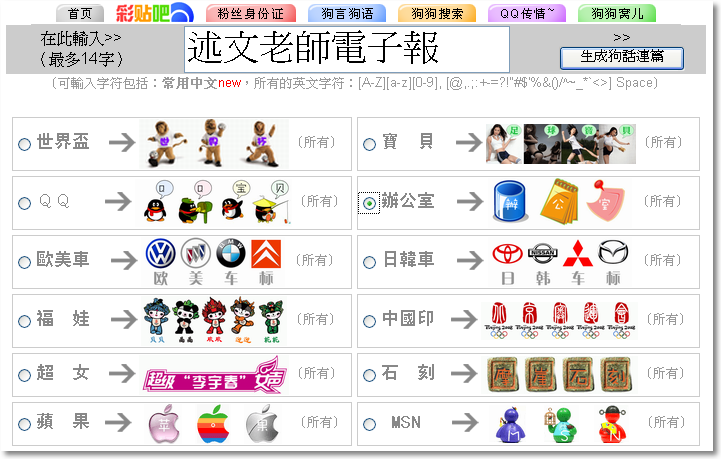
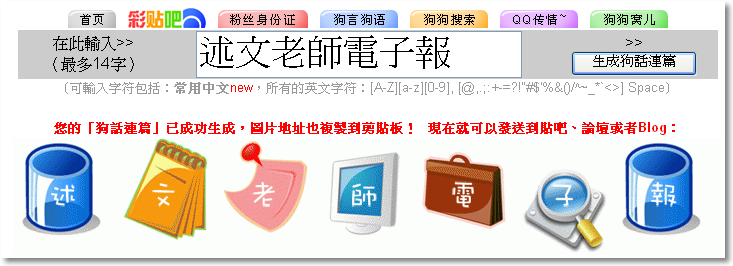
- 如果你是 Windows Update 的忠實使用者,在 2006/03/02 更新了之後,會發現瀏覽 Flash 動畫網站時,會出現如下圖的訊息,造成請按一下來啟動並使用此控制的發生原因是「IE 對 ActiveX 控制項的啟動方式變更之更新」。

- 解決方式可以參閱「神魂顛倒」
-
親愛的朋友!不知道你有沒有忘了帶手機,手機沒電,手機掛了,想打公共電話口袋沒零錢的經驗呢?
電信局有以下措施你可以參考:
拿起公共電話話筒,先打108,服務人員會詢問你要撥打的電話號碼(手機不行),接話人的姓名,你自己的姓名,還有你的公共電話號碼(每一台公共電話都會有一個號碼),然後還會提醒你這是由對方付費的電話,前3鐘要16元,有急需時可利用一下。
各期歷史電子報可至「政大口琴社校友會」的「述文老師教學電子報」單元瀏覽
[email protected]、[email protected]、0923-328600